Шест основни съвета за клавиатура за въвеждане на вашия iPhone или iPad
Ай Пад Подвижен Iphone Йос Герой / / March 17, 2020
Последна актуализация на
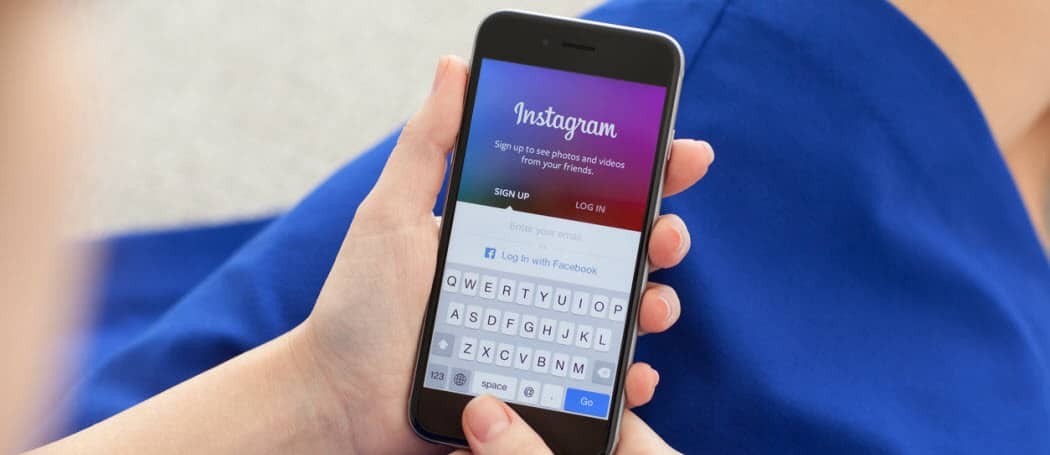
Що се отнася до въвеждането, не винаги е най-доброто изживяване с докосване върху стъклена повърхност. Но ето шест удобни съвета за iOS клавиатурата на iPhone и iPad.
Що се отнася до въвеждането на документи с дълги форми или дори дълги разговори с незабавни съобщения, нищо не бива традиционна клавиатура. Но в наши дни използваме все повече и повече мобилните си устройства. За щастие, Apple има хубава клавиатурна система, създадена за iOS на iPhone и iPad. Ето пет важни съвета за клавиатура, които всеки потребител на iOS трябва да знае, за да улесни опита ви за писане.
Включете или изключете предсказуемото въвеждане
Функцията за предсказване на въвеждане се опитва да отгатне какво ще въведете следващо и предлага думи в горната част на клавиатурата, които можете да докоснете, вместо да пишете пълната дума. Много хора намират това за полезна функция, но ако не го направите, можете да го изключите. Насочете се към Настройки> Общи> Клавиатура и изключете превключвателя „Предсказуем“.
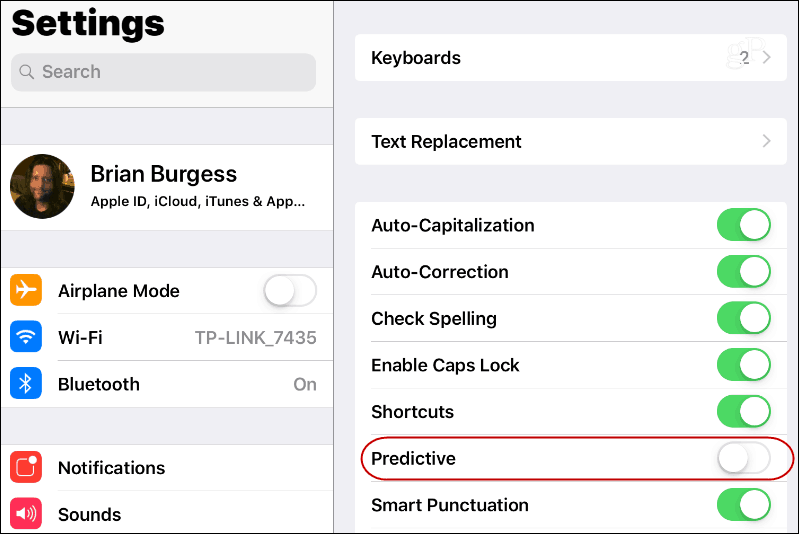
Използвайте разделена клавиатура
Един трик, който има наоколо тъй като iOS 5 е възможността за разделяне на клавиатурата на iPad. Това е удобна функция, особено когато работите чрез документ на iPad или iPad Mini, тъй като има толкова повече недвижими имоти на екрана от iPhone. За да разделите клавиатурата, задръжте бутона на клавиатурата в долния десен ъгъл и изберете опцията „Разделяне“. Това ще отключи клавиатурата и ще я разреже наполовина, и можете да я преместите около екрана до мястото, където тя работи най-добре. За да го върнете отново, докоснете отново бутона на клавиатурата и го обединете.
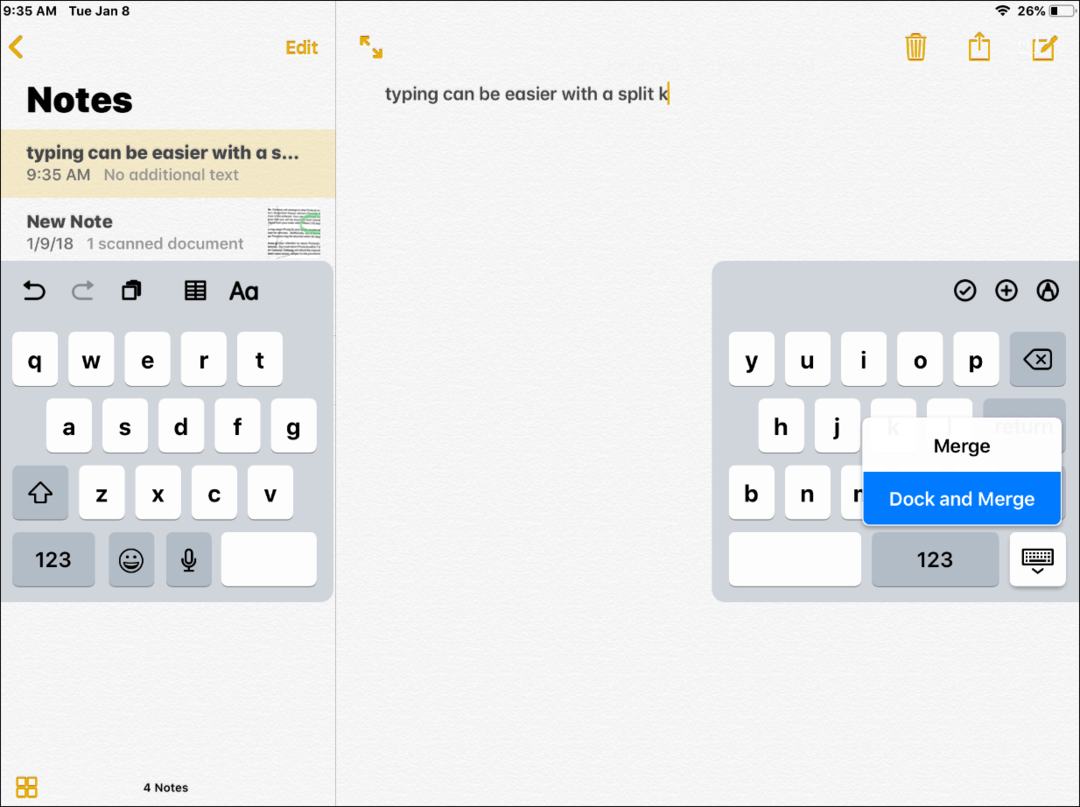
Натиснете двойно интервал, за да вмъкнете периода
Поставянето на период след изречение с просто двойно интервал е чудесен начин да запазите изживяването си с текст. За да сте сигурни, че е въведен период след двойно докосване на интервала, се насочете към Настройки> Общи> Клавиатура и включете превключвателя до "." пряк път.

Активиране на клавишните комбинации
Ако в края на време пишете една и съща дума или фраза, може да бъде полезно да създадете клавишни комбинации, за да спестите време. Това ви позволява да натиснете няколко конкретни знака на клавиатурата, за да въведете често използван текст. За да го настроите, се насочете към Настройки> Общи> Клавиатура> Подмяна на текст. След това докоснете иконата + бутон и включете вашата дума или фраза заедно с клавишната комбинация, която искате да използвате.
Например „OMW“ за „На път“ или „RL“ може да бъде „Закъснявам“ за чат. Но можете да въведете каквото искате, което е удобно, ако имате достатъчно нещастие, за да се наложи да напишете дълъг документ на телефона или таблета си. Не е нужно да се притеснявате дали случайно ще ударите клавишната комбинация. Когато натиснете клавишната комбинация за пряк път, тя ще се появи като предложен запис - подобно на предсказуем текст.
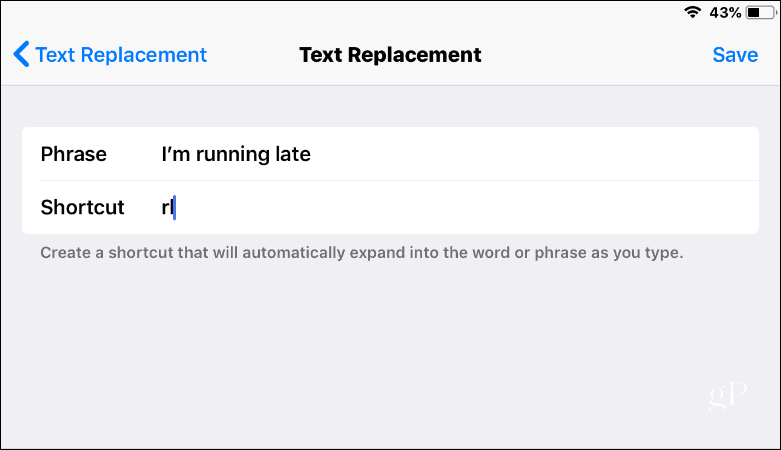
Деактивирайте шумни кликвания върху клавиатурата
Чуването на шумове от клавиатурата, които чувате, докато пишете на вашия iPad или iPhone, може да бъде досадно. Особено докато слушате музика или гледате видео и носите слушалки или са свързани с Bluetooth високоговорител. Можете да ги изключите, като се насочите към Настройки> Звуци и превъртете надолу и изключете превключвателя „Кликвания на клавиатурата“.
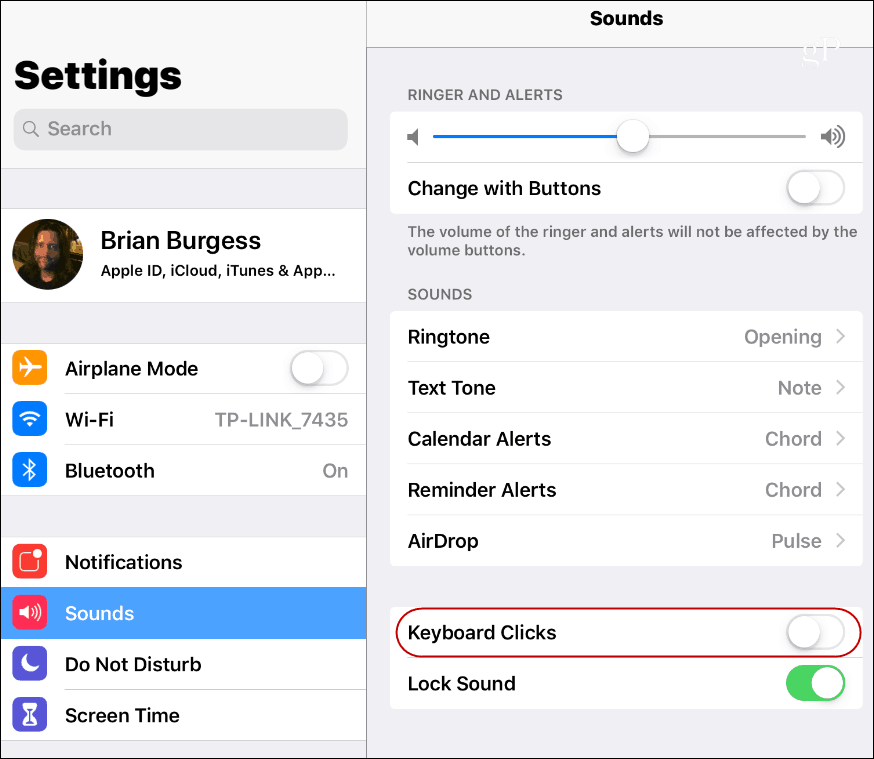
Използвайте скрития виртуален тъчпад
Страхотен скрит (е, може би вече не е толкова скрит) трик първо представена с iPhone 6S е възможността да използвате клавиатурата си като виртуален тъчпад. Това е много удобно, докато навигирате курсора си по документи. На iPad или iPhone с операционна система iOS 12 или по-висока, задръжте два пръста на клавиатурата и символите ще изчезнат. Продължете да ги държите и ще можете да влачите курсора наоколо и да подчертавате блокове текст. За да се върнете към обикновената клавиатура, просто извадете пръстите си от екрана.
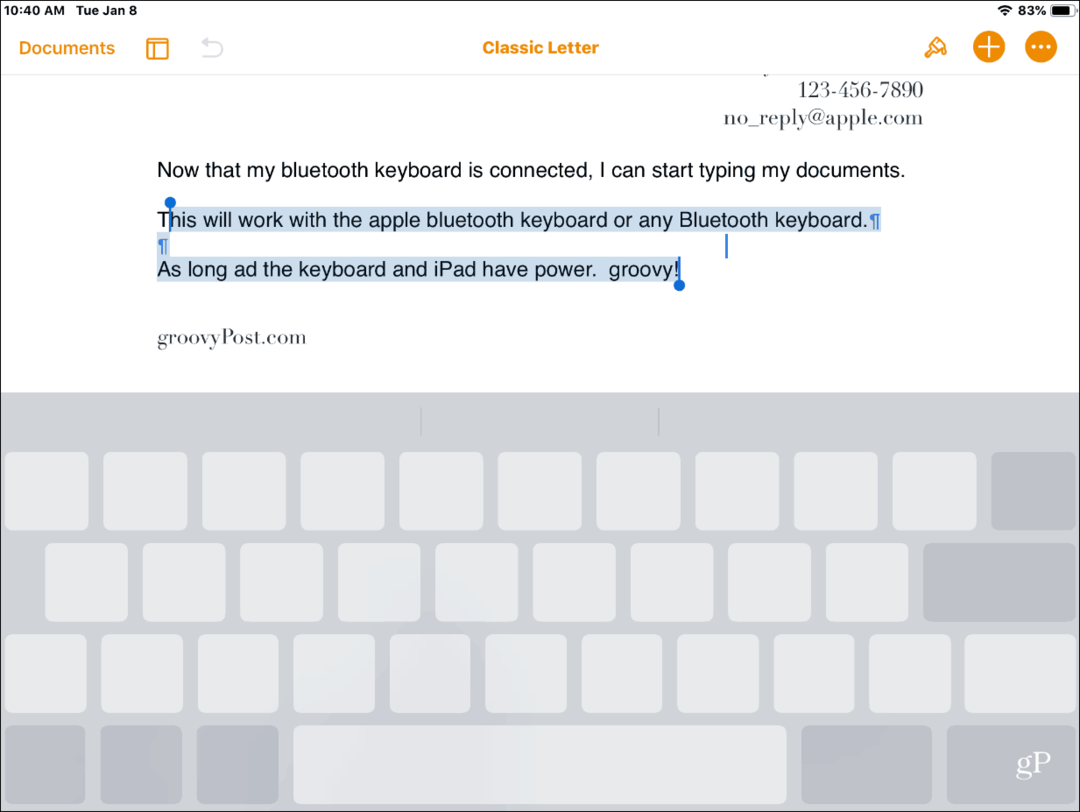
Независимо дали правите много да пишете или просто разговаряте с приятел, важно е да знаете входовете и екраните на екранната клавиатура на iOS.



